Parandage Windows 10 kustutatud faile, mida prügikastis ei kuvata
Windows / / August 04, 2021
Kuulutused
Kui kustutatud faile ei kuvata teie Windows 10 arvuti prügikastis, on see juhend siin teile abiks. kui kustutate mõne faili või failide kombinatsiooni, lähevad nad süsteemi kausta $ Recycle.bin. See on peidetud kaust ja asub C-draivis. Selle sisu vaatamiseks peate võib-olla lubama File Exploreris suvandi Kuva peidetud kaust. Või on sama jaoks palju lihtsam viis.
Nendele kustutatud failidele pääsete juurde otse selle kausta otseteest, mis on teie töölaual. Prügikastiks nimetatud nimi ei vaja omamoodi edasist tutvustamist. Mõned kasutajad on siiski probleemi ees seisnud, et nende kustutatud faile ei kuvata prügikastis. Isegi kogu Microsofti foorumis näeme mures kasutajatele selle teema üles tõstmine. Selles osas on selles õpetuses mainitud näpunäited kasulikud.
Sisukord
-
1 Parandage Windows 10 kustutatud faile, mida prügikastis ei kuvata
- 1.1 Parandus 1: Ärge kasutage failide kustutamisel tõstuklahvi
- 1.2 Parandus 2: failide kustutamine USB-draivilt
- 1.3 Parandus 3: prügikasti seadete muutmine
- 1.4 4. parandus: ärge kustutage faile CMD kaudu
- 1.5 Parandus 5: suurendage prügikasti andmete suurust
- 1.6 Parandus 6: lähtestage prügikast
Parandage Windows 10 kustutatud faile, mida prügikastis ei kuvata
Sellel teemal võib olla üsna mitu põhjust. Ja igaühel neist on selle parandamiseks kaasas oma juhend. Seega on soovitatav proovida kõiki allpool nimetatud näpunäiteid, kuni probleem kõrvaldatakse. Jätkame selle märkusega juhistega.
Parandus 1: Ärge kasutage failide kustutamisel tõstuklahvi
Kui kustutate mis tahes faili klahvi Del kaudu, läheb see otse prügikasti. Kui valite aga kiirklahvid Shift + Del, kustutatakse fail jäädavalt. Teisisõnu möödub see prügikastist ja on lõplikult kadunud. See on üks levinumaid põhjuseid, miks kustutatud failid prügikastis probleeme ei näita.
Kuulutused
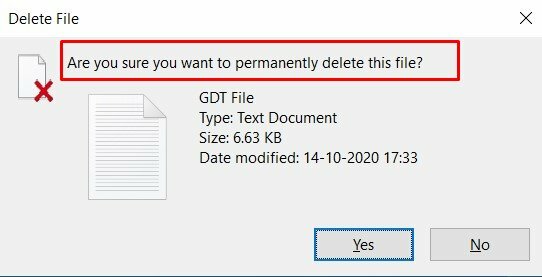
Selle parandus on üsna lihtne: ükskõik millise faili kustutamise ajal ärge kasutage klahvi Shift Deliga. Tehke harjumus kasutada ainult klahvi Del ja teie probleem on fikseeritud. Kui te pole aga klahvi Shift kasutanud, kuid seisate selle probleemiga silmitsi, siis siin on proovimiseks veel mõned näpunäited.
Parandus 2: failide kustutamine USB-draivilt
Nüüdseks olete teadlik, et klahvi Del vajutamine saadab faili prügikasti, samal ajal kui klahvi Shift kasutades failid jäädavalt kustutatakse. Kuid USB-draiverite puhul on asjad veidi erinevad. Isegi kui kasutate failide eemaldamiseks lihtsalt klahvi Del, kustutatakse see jäädavalt.
Nendel juhtudel ei saadeta faile prügikasti. Nii et kontrollige alati enne USB-draivist failide kustutamist uuesti. Samamoodi võib oluliste failide varukoopia aidata teil lahendada ka prügikastis mitte kuvatud kustutatud failide probleemi.
Parandus 3: prügikasti seadete muutmine
Teie Windowsi arvuti prügikastil on funktsioon nimega „Ärge liigutage faile prügikasti”. Kui see on lubatud, ei lähe kõik Del-klahvi abil eemaldatud failid prügikasti. Pigem kustutatakse need jäädavalt. Seetõttu on soovitatav see funktsioon keelata.
Kuulutused
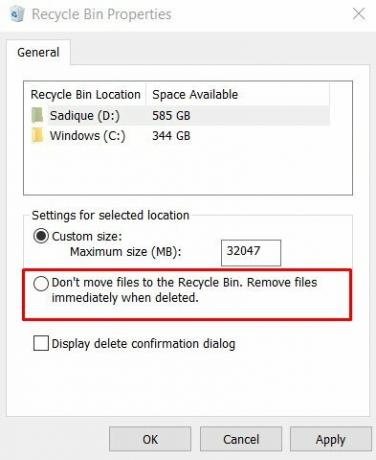
Selleks paremklõpsake töölaual oleval prügikastiikoonil ja valige menüüst Atribuudid. Seejärel veenduge, et valikut Ära teisalda faile prügikasti märkimata. Vaadake, kas see parandab kustutatud faile, mida prügikasti välja ei kuvata.
4. parandus: ärge kustutage faile CMD kaudu
Mõned tehnikahuvilised lähevad faile kustutades kergele tehnilisele teele. Kustutamise eesmärgil eelistavad nad käsuviibal mõnda käsku täita. Kuigi see meetod täidab oma tööd üsna hästi, kustutatakse failid jäädavalt.
Mis tahes faili kustutamine CMD akna kaudu ei saadeta seda prügikasti. Selle püsiva kustutamise vältimiseks on soovitatav mitte kasutada käsku. Pidage seda meeles ja probleemid, mis on seotud kustutatud failidega, mida prügikastis ei kuvata, tuleks lahendada.
Kuulutused
Parandus 5: suurendage prügikasti andmete suurust
Mõnel juhul võib fail, mille lõpuks kustutate, olla prügikasti hoidmiseks liiga suur. Seega ei läheks need failid prügikasti, vaid need kustutatakse teie arvutist lõplikult. Üks parandus selle jaoks on suurendada andmete mahtu ja eraldada prügikasti rohkem ruumi.

Nii et paremklõpsake prügikastil ja valige Atribuudid. Seejärel suurendage jaotises Kohandatud suurus eelseadistatud väärtust (MB-des) ja klõpsake nuppu Rakenda> OK. See peaks aitama teil kõrvaldada kustutatud failide probleemi, mida prügikastis ei kuvata.
Parandus 6: lähtestage prügikast
Kui ükski ülaltoodud meetoditest ei suutnud anda soodsaid tulemusi, võite prügikasti lähtestada. Nii saab seda teha:

- Käivitage menüü Start käsk administraatorina.
- Nüüd tippige allolev käsk ja vajutage sisestusklahvi:
rd / s / q C: $ Recycle.bin
- Kui see on tehtud, taaskäivitage arvuti, see peaks teie probleemi lahendama.
Sellega lõpetame juhendi selle kohta, kuidas parandada kustutatud faile, mida prügikastis ei kuvata. Oleme sama jaoks jaganud kuut erinevat meetodit. Andke meile teada, kummal õnnestus teie puhul välja töötada. Teiselt poolt, kui otsite viise nende kustutatud failide taastamiseks, võite kasutada mõne kolmanda osapoole rakenduse abi. Selle juhendi kokkuvõtteks on siin mõned iPhone'i näpunäited ja nipid, Arvuti näpunäited ja nipidja Androidi näpunäited ja nipp et peaksite ka üle vaatama.


![Stock ROMi installimine Gooweel M3-le [püsivara Flash-fail / tühistamata]](/f/fe378c5ae2b50dbc783eb008272ac6a3.jpg?width=288&height=384)
